Win10电脑颜色偏黄怎么调整?Win10屏幕显示颜色偏黄怎么办
更新时间:2023-09-29 08:02:44作者:bianji
解决方法
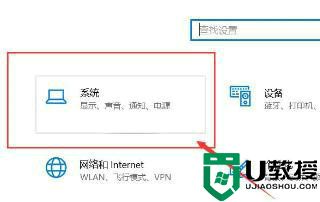




方法一:
1、点击左下角的“开始菜单”图标。
2、点击“设置”图标。
3、点击“系统。
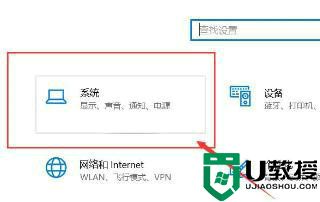
4、将“夜间模式”关闭即可。

方法二:
1、首先右击桌面,点击“显示设置”。

2、点击下面的“高级显示设置”。
3、选择你的显示适配器属性。

4、点击“颜色管理”任务栏,点击“颜色管理”。
5、点击“高级”任务栏,再点击下面的“校准显示器”。

6、最后通过提示进行校准就好了。
Win10电脑颜色偏黄怎么调整?Win10屏幕显示颜色偏黄怎么办相关教程
- 电脑屏幕颜色不正常怎么调 屏幕颜色变黄怎么调整
- win10系统电脑屏幕颜色偏黄如何调节
- 电脑屏幕偏移怎么调整 一体机电脑屏幕偏移如何调整
- 电脑屏幕发黄怎么变回原来的颜色 电脑屏幕突然变黄怎么恢复
- 电脑什么颜色保护眼睛 电脑屏幕护眼颜色怎么调
- 电脑屏幕颜色不对是怎么回事_电脑屏幕颜色不对影响使用的调整方法
- win10怎么更改任务栏颜色|win10调整任务栏颜色的方法
- 电脑屏幕偏移怎么调整画面 电脑屏幕偏向一侧如何调整
- 电脑网络显示黄色感叹号怎么回事 电脑网络显示黄色感叹号的解决方法
- 电脑屏幕突然变黄怎么恢复 电脑屏幕变黄了怎么调回来
- 5.6.3737 官方版
- 5.6.3737 官方版
- Win7安装声卡驱动还是没有声音怎么办 Win7声卡驱动怎么卸载重装
- Win7如何取消非活动时以透明状态显示语言栏 Win7取消透明状态方法
- Windows11怎么下载安装PowerToys Windows11安装PowerToys方法教程
- 如何用腾讯电脑管家进行指定位置杀毒图解

